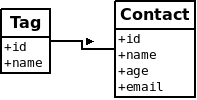如果Django还没有安装,可以在命令行,尝试使用pip安装:
pip install django
启动计算机中的Python,尝试载入Django模块。如果可以成功载入,那么说明Django已经安装好:
import django
使用下面的命令创建项目:
django-admin.py startproject mysite
在当前目录下,将生成mysite文件夹。其文件树结构如下:
mysite
├── manage.py
└── mysite
├── __init__.py
├── settings.py
├── urls.py
└── wsgi.py
这里我们将mysite中的所有文件放入django-demo,进入django-demo,启动服务器:
python manage.py runserver 8000
上面的8000为端口号,如果不说明,那么端口号默认为8000。
打开浏览器,访问http://127.0.0.1:8000,可以看到服务器已经在运行。
在http协议中可以看到,网络服务器是“请求-回应”的工作模式。客户向URL发送请求,服务器根据请求,开动后厨,并最终为客人上菜。Django采用的MVC结构,即点单、厨房、储藏室分离。
修改urls.py将URL分配给某个对象处理。
将urls.py修改为:
from django.contrib import admin
from django.urls import path
from mysite import views
urlpatterns = [
path('admin/', admin.site.urls),
path('', views.first_page),
]
我们添加了最后一行。它将根目录的URL分配给一个对象进行处理,这个对象是views.first_page。
用以处理HTTP请求的这一对象还不存在,我们在mysite下创建views.py,并在其中定义first_page函数:
...
from django.http import HttpResponse
def first_page(request):
return HttpResponse("<p>hello, django.</p>")
first_page函数的功能,是返回http回复。first_page有一个参数request,该参数包含有请求的具体信息,比如请求的类型等,这里并没有用到。
一个网站可能有多个功能。我们可以在Django下,以app为单位,模块化的管理,而不是将所有的东西都丢到一个文件夹中。在django-demo下,运行manange.py,创建新的app:
python manage.py startapp west
我们的根目录下,出现了一个新的叫做west的文件夹。
我们还需要修改项目设置,说明我们要使用west。在mysite/setting.py中,在INSTALLED_APPS中,增加"west":
INSTALLED_APPS = (
'django.contrib.admin',
'django.contrib.auth',
'django.contrib.contenttypes',
'django.contrib.sessions',
'django.contrib.messages',
'django.contrib.staticfiles',
'west',
)
可以看到,除了新增加的west,Django已经默认加载了一些功能性的app,比如用户验证、会话管理、显示静态文件等。
我们下面为APP增加首页。我们之前是在mysite/urls.py中设置的URL访问对象。依然采用类似的方式设置。
另一方面,为了去耦合,实现模块化,我们应该在west/urls.py中设置URL访问对象。具体如下:
首先,修改mysite/urls.py:
from django.contrib import admin
from django.urls import path, include
from mysite import views
urlpatterns = [
path('admin/', admin.site.urls),
path('', views.first_page),
path('west/', include('west.urls')),
]
注意新增加的最后一行。这里,我们提醒指挥员,对于west/的访问,要参考west/urls.py。
随后,我们创建west/urls.py,添加内容:
from django.urls import path
from west import views
urlpatterns = [
path('', views.first_page),
]
将URL对应west下,views.py中的first_page函数。
最后,在west下,修改views.py为:
...
from django.http import HttpResponse
def first_page(request):
return HttpResponse("<p>hello, west.</p>")
访问http://127.0.0.1:8000/west,查看效果。
apt-get install mysql-server
apt-get isntall mysql-client
apt-get install libmysqlclient-dev # python操作mysql需要
安装过程中会提示设置密码什么的,注意设置了不要忘了。
service mysql start
通过下面命令检查之后,如果看到有mysql 的socket处于 listen 状态则表示安装成功。
netstat -tap | grep mysql
mysql -u root -p
修改 /etc/mysql/mysql.conf.d/mysqld.cnf
找到bind-address = 127.0.0.1这一行 改为bind-address = 0.0.0.0
重启mysql
service mysql restart
连接到mysql服务器,然后执行:
grant all privileges on *.* to 'root'@'%' identified by '123456' with grant option;
flush privileges;
在MySQL中创立Django项目的数据库:
mysql> CREATE DATABASE villa DEFAULT CHARSET=utf8;
这里使用utf8作为默认字符集,以便支持中文。
在settings.py中,将DATABASES对象更改为:
DATABASES = {
'default': {
'ENGINE': 'django.db.backends.mysql',
'NAME': 'villa',
'USER': 'root',
'PASSWORD': '123456',
'HOST': 'your host ip',
'PORT': '3306',
}
}
后台类型为mysql。上面包含数据库名称和用户的信息,它们与MySQL中对应数据库和用户的设置相同。Django根据这一设置,与MySQL中相应的数据库和用户连接起来。此后,Django就可以在数据库中读写了。
MySQL是关系型数据库。但在Django的帮助下,我们不用直接编写SQL语句。Django将关系型的表(table)转换成为一个类(class)。而每个记录(record)是该类下的一个对象(object)。我们可以使用基于对象的方法,来操纵关系型的MySQL数据库。
在models.py中,我们创建一个只有一列的表,即只有一个属性的类:
from django.db import models
# Create your models here.
class Character(models.Model):
name = models.CharField(max_length=200)
def __str__(self):
return self.name
类Character定义了数据模型,它需要继承自models.Model。在MySQL中,这个类实际上是一个表。表只有一列,为name。可以看到,name属性是字符类型,最大长度为200。
类Character有一个 __str__() 方法,用来说明对象的字符表达方式。
Django命令同步数据库
python3 manage.py makemigrations
python3 manage.py migrate
查看数据:
mysql> use villa;
...
mysql> show tables;
...
mysql> show columns from west_character;
+-------+--------------+------+-----+---------+----------------+
| Field | Type | Null | Key | Default | Extra |
+-------+--------------+------+-----+---------+----------------+
| id | int(11) | NO | PRI | NULL | auto_increment |
| name | varchar(200) | NO | | NULL | |
+-------+--------------+------+-----+---------+----------------+
2 rows in set (0.00 sec)
数据模型虽然建立了,但还没有数据输入。为了简便,我们手动添加记录。打开MySQL命令行,并切换到相应数据库。添加记录:
INSERT INTO west_character (name) Values ('Vamei');
INSERT INTO west_character (name) Values ('Django');
INSERT INTO west_character (name) Values ('John');
查看记录:
SELECT * FROM west_character;
可以看到,三个名字已经录入数据库。
下面我们从数据库中取出数据,并返回给http请求。
编辑west/views.py
from west.models import Character
...
def staff(request):
staff_list = Character.objects.all()
staff_str = map(str, staff_list)
return HttpResponse("<p>" + ' '.join(staff_str) + "</p>")
可以看到,我们从west.models中引入了Character类。通过操作该类,我们可以读取表格中的记录。
为了让http请求能找到上面的程序,在west/urls.py增加url导航:
...
urlpatterns = [
...
path('staff/', views.staff),
]
访问 http://127.0.0.1:8000/west/staff 查看效果。
在之前的程序中,我们直接生成一个字符串,作为http回复,返回给客户端。这一过程中使用了django.http.HttpResponse()。
在这样的一种回复生成过程中,我们实际上将数据和视图的格式混合了到上面的字符串中。看似方便,却为我们的管理带来困难。
Django中自带的模板系统,可以将视图格式分离出来,作为模板使用。这样,不但视图可以容易修改,程序也会显得美观大方。
默认templates文件夹放置我们的模板,所以我们west中新建该文件夹。
然后新建base.html
<html>
<head>
<title>templay</title>
</head>
<body>
<h1>come from base.html</h1>
{% block mainbody %}
<p>original</p>
{% endblock %}
</body>
</html>
该页面中,名为mainbody的block标签是可以被继承者们替换掉的部分。
我们在下面的templay.html中继承base.html,并替换特定block:
{% extends "base.html" %}
{% block mainbody %}
{% for item in staffs %}
<p>{{ item.id }},{{ item.name }}</p>
{% endfor %}
{% endblock %}
第一句说明templay.html继承自base.html。可以看到,这里相同名字的block标签用以替换base.html的相应block。
上面我们从数据库中提取出了数据。如果利用模板语言,我们可以直接传送数据容器本身到模板。
修改views.py中staff()为:
def staff(request):
staff_list = Character.objects.all()
return render(request, 'templay.html', {'staffs': staff_list})
从数据库中查询到的三个对象都在staff_list中。我们直接将staff_list传送给模板。
访问 http://127.0.0.1:8000/west/staff 查看效果。
west/views.py中的staff()在返回时,将字典数据传递给模板templay.html。Django根据字典中的键值,将相应数据放入到模板中的对应位置,生成最终的http回复。
我们下面使用POST方法,并用一个URL和处理函数,同时显示视图和处理请求,并让客户提交的数据存入数据库
先创建模板investigate.html
<form action="/west/investigate/" method="post">
{% csrf_token %}
<input type="text" name="staff">
<input type="submit" value="Submit">
</form>
{% for person in staff %}
<p>{{ person }}</p>
{% endfor %}
我们修改提交表格的方法为post。
表格后面还有一个{% csrf_token %}的标签。csrf全称是Cross Site Request Forgery。这是Django提供的防止伪装提交请求的功能。POST方法提交的表格,必须有此标签。
编辑west/views.py,用investigate()来处理表格:
...
def investigate(request):
if request.POST:
submitted = request.POST['staff']
new_record = Character(name = submitted)
new_record.save()
ctx ={}
all_records = Character.objects.all()
ctx['staff'] = all_records
return render(request, "investigate.html", ctx)
在POST的处理部分,我们调用Character类创建新的对象,并让该对象的属性name等于用户提交的字符串。通过save()方法,我们让该记录入库。随后,我们从数据库中读出所有的对象,并传递给模板。
在west/urls.py增加url导航:
...
urlpatterns = [
...
path('investigate/', views.investigate),
]
访问http://127.0.0.1:8000/west/investigate/,查看效果。
客户提交数据后,服务器往往需要对数据做一些处理。比如检验数据,看是否符合预期的长度和数据类型。在必要的时候,还需要对数据进行转换,比如从字符串转换成整数。这些过程通常都相当的繁琐。
Django提供的数据对象可以大大简化这一过程。该对象用于说明表格所预期的数据类型和其它的一些要求。这样Django在获得数据后,可以自动根据该表格对象的要求,对数据进行处理。
修改west/views.py:
...
from django import forms
class CharacterForm(forms.Form):
name = forms.CharField(max_length = 200)
def investigate(request):
if request.POST:
form = CharacterForm(request.POST)
if form.is_valid():
submitted = form.cleaned_data['name']
new_record = Character(name = submitted)
new_record.save()
form = CharacterForm()
ctx ={}
all_records = Character.objects.all()
ctx['staff'] = all_records
ctx['form'] = form
return render(request, "investigate.html", ctx)
上面定义了CharacterForm类,并通过属性name,说明了输入栏name的类型为字符串,最大长度为200。
在investigate()函数中,我们根据POST,直接创立form对象。该对象可以直接判断输入是否有效,并对输入进行预处理。空白输入被视为无效。
后面,我们再次创建一个空的form对象,并将它交给模板显示。
在模板investigate.html中,我们可以直接显示form对象:
<form action="/west/investigate/" method="post">
{% csrf_token %}
{{ form.as_p }}
<input type="submit" value="Submit">
</form>
{% for person in staff %}
<p>{{ person }}</p>
{% endfor %}
如果有多个输入栏,我们可以用相同的方式直接显示整个form,而不是加入许多个标签。
访问http://127.0.0.1:8000/west/investigate/,查看效果。
Django提供一个管理数据库的app,即django.contrib.admin。这是Django最方便的功能之一。通过该app,我们可以直接经由web页面,来管理我们的数据库。这一工具,主要是为网站管理人员使用。
这个app通常已经预装好,你可以在mysite/settings.py中的INSTALLED_APPS看到它。
为了让admin界面管理某个数据模型,我们需要先注册该数据模型到admin。比如,我们之前在west中创建的模型Character。修改west/admin.py:
from django.contrib import admin
from west.models import Character
# Register your models here.
admin.site.register(Character)
创建管理员:
python3 manage.py createsuperuser
访问http://127.0.0.1:8000/admin,登录后,可以看到管理界面。
这个页面除了west.characters外,还有用户和组信息。它们来自Django预装的Auth模块。
管理页面的功能强大,完全有能力处理更加复杂的数据模型。
先在west/models.py中增加一个更复杂的数据模型:
...
class Contact(models.Model):
name = models.CharField(max_length=200)
age = models.IntegerField(default=0)
email = models.EmailField()
def __str__(self):
return self.name
class Tag(models.Model):
contact = models.ForeignKey(Contact, on_delete=models.CASCADE)
name = models.CharField(max_length=50)
def __str__(self):
return self.name
这里有两个表。Tag以Contact为外部键。一个Contact可以对应多个Tag。
我们还可以看到许多在之前没有见过的属性类型,比如IntegerField用于存储整数。
同步数据库:
python3 manage.py makemigrations
python3 manage.py migrate
在west/admin.py注册多个模型并显示:
from django.contrib import admin
from west.models import Character, Contact, Tag
# Register your models here.
admin.site.register([Character, Contact, Tag])
模型将在管理页面显示。
我们可以自定义管理页面,来取代默认的页面。
修改west/admin.py:
...
class TagInline(admin.TabularInline):
model = Tag
class ContactAdmin(admin.ModelAdmin):
inlines = [TagInline] # Inline
fieldsets = (
['Main',{
'fields':('name','email'),
}],
['Advance',{
'classes': ('collapse',),
'fields': ('age',),
}]
)
list_display = ('name','age', 'email')
search_fields = ('name',)
admin.site.register(Contact, ContactAdmin)
admin.site.register([Character])
上面定义了一个ContactAdmin类,用以说明管理页面的显示格式。
ContactAdmin中增加list_display属性,让列表显示更多的栏目。
使用search_fields为该列表页增加搜索栏。
使用Inline显示,让Tag附加在Contact的编辑页面上显示。
由于该类对应的是Contact数据模型,我们在注册的时候,需要将它们一起注册。
Django的管理页面有很丰富的数据库管理功能,并可以自定义显示方式,是非常值得使用的工具。
一个Web应用的用户验证是它的基本组成部分。我们在使用一个应用时,总是从“登录”开始,到“登出”结束。另一方面,用户验证又和网站安全、数据库安全息息相关。HTTP协议是无状态的,但我们可以利用储存在客户端的cookie或者储存在服务器的session来记录用户的访问。
Django有管理用户的模块,即django.contrib.auth。你可以在mysite/settings.py里看到,这个功能模块已经注册在INSTALLED_APPS中。利用该模块,你可以直接在逻辑层面管理用户,不需要为用户建立模型,也不需要手工去实现会话。
创建新用户
你可以在admin页面直接看到用户管理的对话框,即Users。从这里,你可以在这里创建、删除和修改用户。点击Add增加用户daddy,密码为crazy1992。
python3 manage.py startapp user
我们建立一个简单的表格,用户通过该表格来提交登陆信息,并在Django服务器上验证,如果用户名和密码正确,那么登入用户。
user/templates/login.html
<form role="form" action="/user/login/" method="post">
{% csrf_token %}
<label>Username</label>
<input type="text" name='username'>
<label>Password</label>
<input name="password" type="password">
<input type="submit" value="Submit">
</form>
我们在user/views.py中,定义处理函数user_login(),来登入用户:
from django.shortcuts import render, redirect
from django.contrib.auth import *
# Create your views here.
def user_login(request):
if request.POST:
username = request.POST.get('username')
password = request.POST.get('password')
user = authenticate(username=username, password=password)
if user and user.is_active:
login(request, user)
return redirect('/')
ctx = {}
return render(request, 'login.html',ctx)
上面的authenticate()函数,可以根据用户名和密码,验证用户信息。而login()函数则将用户登入。它们来自于django.contrib.auth。
作为替换,我们可以使用contrib.auth.forms.AuthenticationForm,来简化上面的模板和处理函数。
最后在west/urls.py增加url导航。
有时用户希望能销毁会话。我们可以提供一个登出的URL,即/users/logout。登入用户访问该URL,即可登出。在views.py中,增加该URL的处理函数:
....
def user_logout(request):
logout(request)
return redirect('/')
我们修改urls.py,让url对应user_logout()。
访问http://127.0.0.1/users/logout,就可以登出用户。
进一步,用户是否登陆这一信息,也可以直接用于模板。比较原始的方式是把用户信息直接作为环境数据,提交给模板。然而,这并不是必须的。事实上,Django为此提供了捷径:我们可以直接在模板中调用用户信息。比如下面的模板:
mysite/templates/index.html
{% if user.is_authenticated %}
<p>Welcome, my genuine user, my true love.</p>
{% else %}
<p>Sorry, not login, you are not yet my sweetheart. </p>
{% endif %}
不需要环境变量中定义,我们就可以直接在模板中引用user。这里,模板中调用了user的一个方法,is_authenticated,将根据用户的登录情况,返回真假值。需要注意,和正常的Python程序不同,在Django模板中调用方法并不需要后面的括号。
mysite/views.py
def first_page(request):
return render(request, 'index.html')
mysite/setting.py
INSTALLED_APPS = [
...
'mysite',
]
访问http://127.0.0.1:8000/,查看效果,然后进行登陆登出操作。
我们上面利用了admin管理页面来增加和删除用户。这是一种简便的方法,但并不能用于一般的用户注册的情境。我们需要提供让用户自主注册的功能。这可以让站外用户提交自己的信息,生成自己的账户,并开始作为登陆用户使用网站。
用户注册的基本原理非常简单,即建立一个提交用户信息的表格。表格中至少包括用户名和密码。相应的处理函数提取到这些信息后,建立User对象,并存入到数据库中。
我们可以利用Django中的UserCreationForm,比较简洁的生成表格,并在views.py中处理表格:
...
from django.contrib.auth.forms import UserCreationForm
def register(request):
if request.method == 'POST':
form = UserCreationForm(request.POST)
if form.is_valid():
new_user = form.save()
return redirect("/")
form = UserCreationForm()
ctx = {'form': form}
return render(request, "register.html", ctx)
相应的模板register.html如下:
<form action="" method="post">
{% csrf_token %}
{{ form.as_p }}
<input type="submit" value="Register">
</form>
修改urls.py,让url对应register()。
访问http://127.0.0.1/users/register,进入注册页面。
上面都是使用python manage.py runserver来运行服务器。这是一个实验性的web服务器,不适用于正常的站点运行。我们需要一个可以稳定而持续的服务器。这个服务器负责监听http端口,将收到的请求交给Django处理,将Django的回复发还给客户端。
这样的持续性服务器可以有很多选择,比如apache, Nginx, lighttpd等。这里将使用最常见的apache服务器。服务器和Django之间通过Python的web服务接口WSGI连接,因此我们同样需要apache下的mod_wsgi模块。
apt-get install apache2
apt-get install apache2-dev
apt-get install libapache2-mod-wsgi
新建django.conf:
# Django
WSGIScriptAlias / /var/www/django-demo/mysite/wsgi.py
<Directory /var/www/django-demo/mysite>
<Files wsgi.py>
Require all granted
</Files>
</Directory>
上面的配置中/var/www/django-demo是Django项目所在的位置,而/var/www/django-demo/mysite是Django项目中自动创建的文件。
可以看到,利用WSGIScriptAlias,我们实际上将URL /对应了wsgi接口程序。这样,当我们访问根URL时,访问请求会经由WSGI接口,传递给Django项目mysite。
将 django.conf 加到apache的配置目录中去:
cp django.conf /etc/apache2/sites-enabled/
mod_wsgi模块根据python版本的不同是不一样的,因为我们使用的是python3,但系统默认的还是python,使用 apt-get install libapache2-mod-wsgi安装的是对应python2的,所以这里我们需要重新安装python3的mod_wsgi模块。
安装:
pip3 install mod_wsgi
导出:
mod_wsgi-express install-module
修改原来的mod_wsgi:
cd /usr/lib/apache2/modules
mv mod_wsgi.so mod_wsgi.so.bak
ln -s mod_wsgi-py35.cpython-35m-x86_64-linux-gnu.so mod_wsgi.so
修改mysite/wsgi.py
"""
WSGI config for mysite project.
It exposes the WSGI callable as a module-level variable named ``application``.
For more information on this file, see
https://docs.djangoproject.com/en/2.1/howto/deployment/wsgi/
"""
import os
import sys
from django.core.wsgi import get_wsgi_application
sys.path.insert(0, os.path.dirname(os.path.dirname(os.path.abspath(__file__))))
os.environ.setdefault('DJANGO_SETTINGS_MODULE', 'mysite.settings')
application = get_wsgi_application()
允许远程连接需要修改settting.py:
ALLOWED_HOSTS = ['your host ip']
配置好后,重启apache2
/etc/init.d/apache2 restart